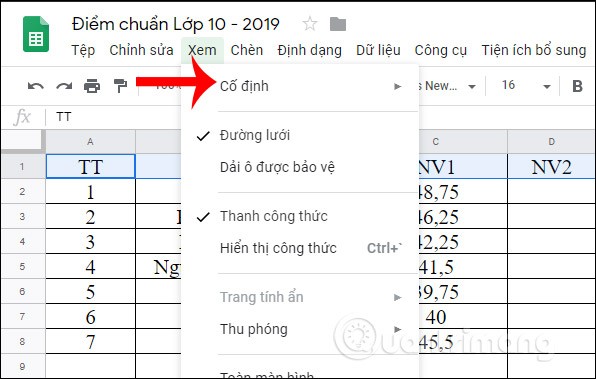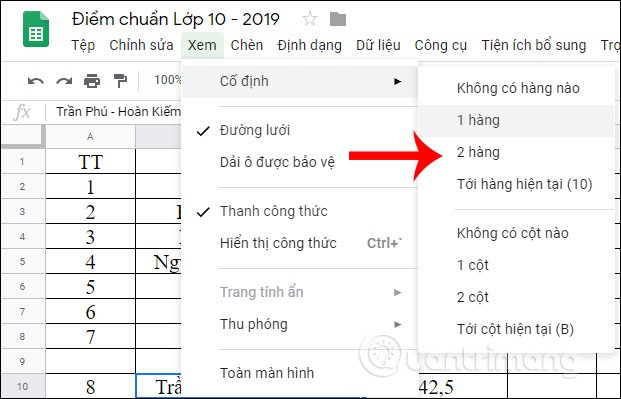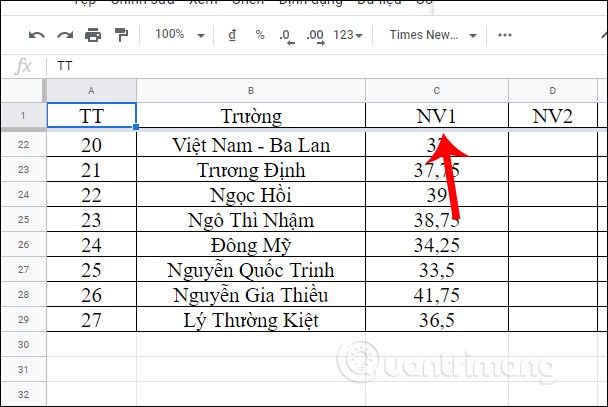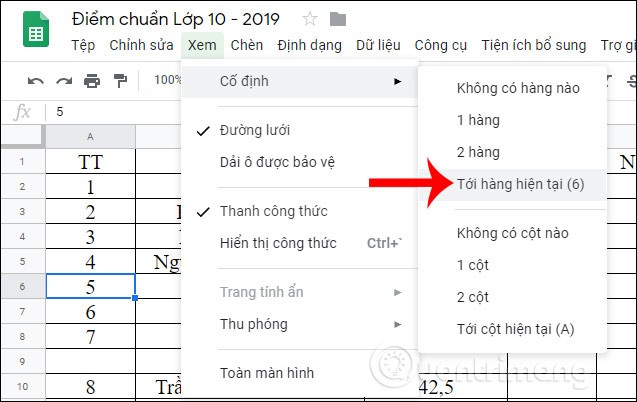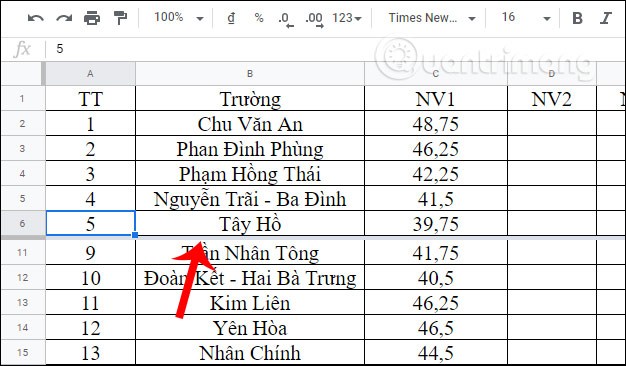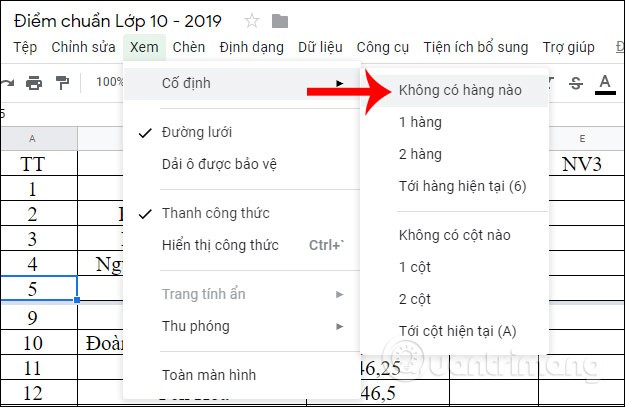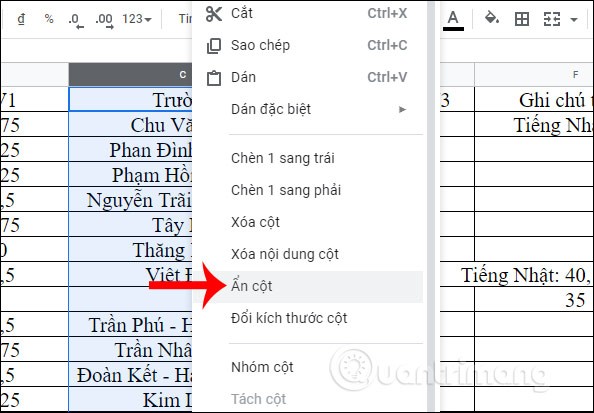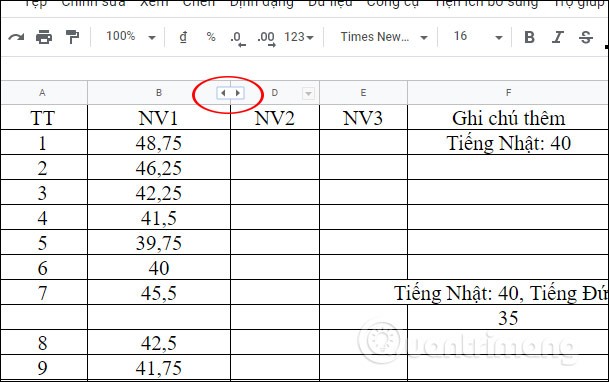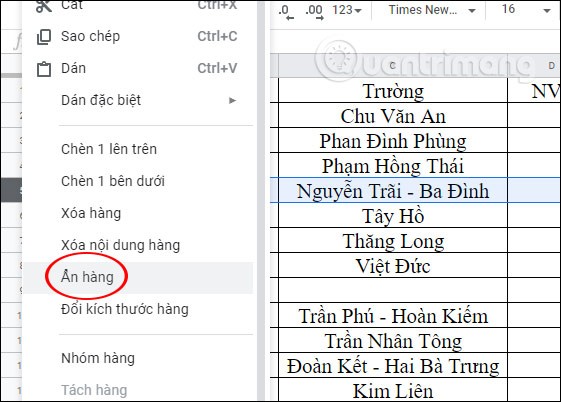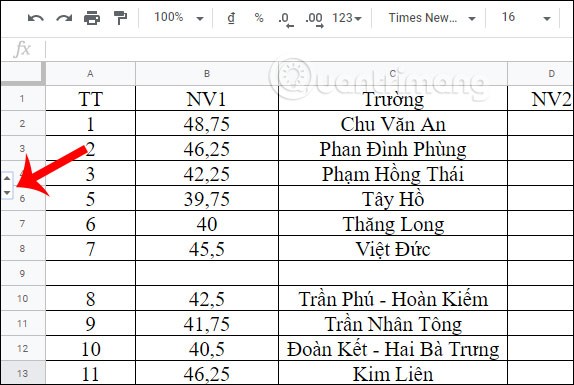Când lucrați cu Foi de calcul Google, va trebui să vă ocupați de zeci de coloane de date. Și dacă faceți o greșeală în manipulare deoarece există multe coloane, ar trebui să înghețați coloanele neutilizate sau să ascundeți coloanele sau rândurile pentru a face tabelul Foi de calcul Google mai compact.
Coloanele sau rândurile înghețate sau ascunse nu vor mai fi vizibile sau pe care se poate face clic. Dacă înghețăm rândul antetului, va fi și mai ușor de citit documentul. În plus, înghețarea coloanelor are și multe opțiuni diferite, pe lângă înghețarea primului rând sau coloană. Articolul de mai jos va ghida cititorii cum să înghețe, să ascundă rândurile și coloanele în Foi de calcul Google.
Tutorial video despre înghețarea, ascunderea coloanelor și a rândurilor în Foi de calcul
1. Înghețați coloanele, rândurile în Foi de calcul Google
Pasul 1:
Faceți clic pe rândul sau coloana pe care doriți să o înghețați, apoi faceți clic pe Vizualizare și selectați Înghețare .
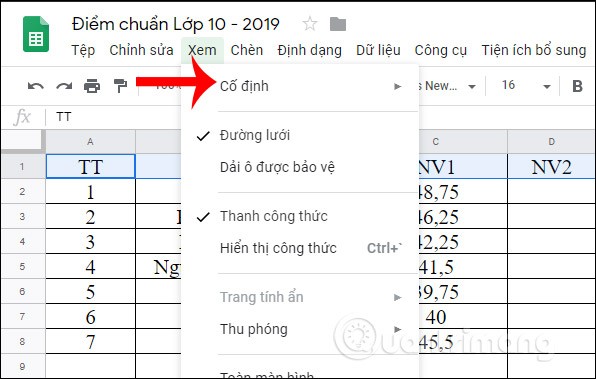
Acum afișează opțiuni suplimentare pentru înghețarea coloanelor și a rândurilor. Dacă faceți clic pe un rând sau coloană, primul rând sau coloană selectat se blochează. Dacă apăsați 2, primele 2 rânduri sau 2 coloane sunt înghețate.
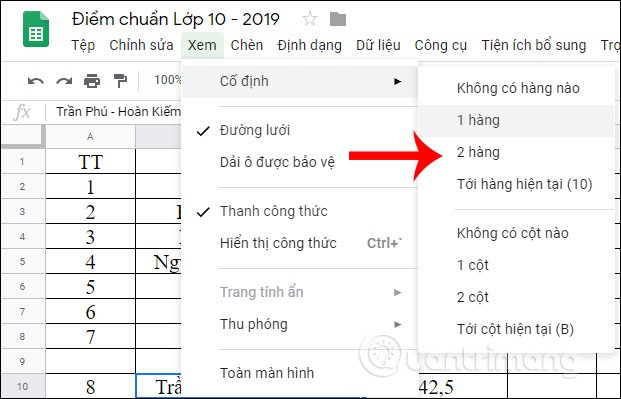
Pasul 2:
Rândul sau coloana selectată a fost înghețată. Acestea sunt fixate cu un chenar gri pentru a le separa de restul zonei și nu pot fi mutate indiferent unde trageți mouse-ul.
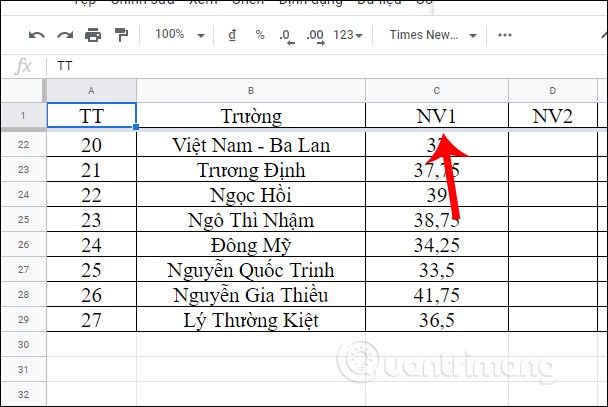
Dacă utilizatorul dorește să înghețe un întreg rând sau coloană , mai întâi faceți clic pe ultima celulă din rândul sau coloana care trebuie înghețată. Foi de calcul Google va calcula de la primul rând și coloană de numere până la poziția exactă pe care ați dat clic. Apoi faceți clic pe Vizualizare , selectați Fix și apoi selectați La rândul/coloana curentă .
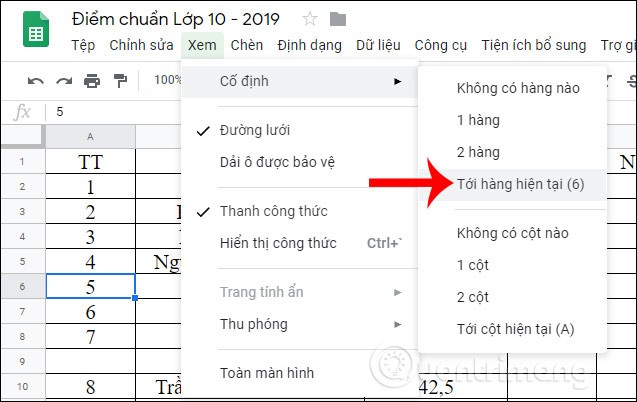
De exemplu, pentru a bloca de la primul rând la al 6-lea rând, faceți clic pe celula 5. În acest moment, Google Sheets calculează că există 6 rânduri care trebuie înghețate.
Primele 6 rânduri de rezultate sunt fixe.
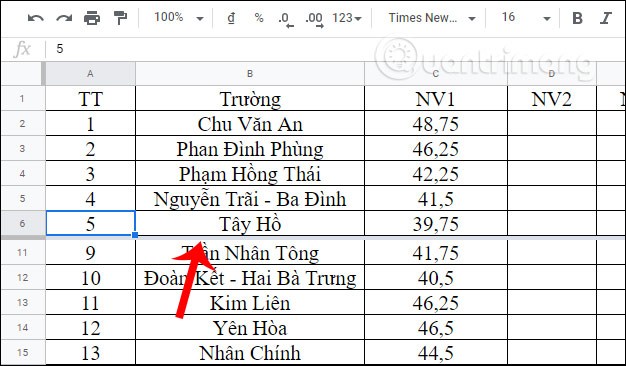
Pasul 3:
Dacă doriți să dezghețați o coloană sau un rând , faceți clic pe Vizualizare, selectați Înghețare, apoi selectați Fără rânduri (Coloane) .
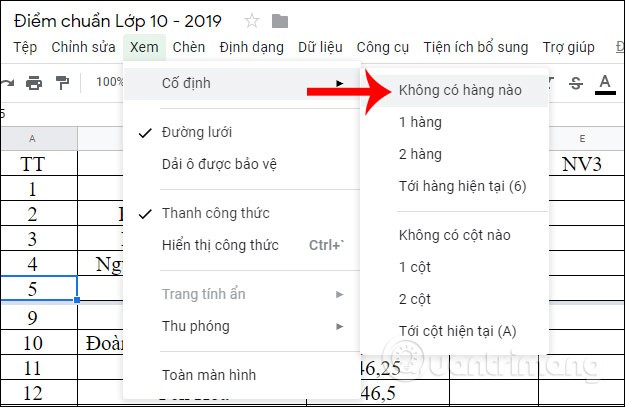
2. Ascundeți coloanele și rândurile în Foi de calcul Google
Pasul 1:
Mai întâi faceți clic pe antetul coloanei din partea de sus, apoi faceți clic dreapta și selectați Ascunde coloana .
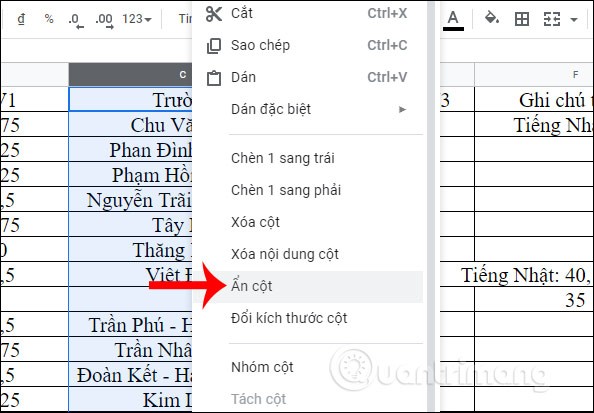
Coloana selectată este acum ascunsă și este simbolizată de două săgeți de fiecare parte a coloanei ascunse. Dacă faceți clic pe această pictogramă săgeată , coloana va fi afișată automat .
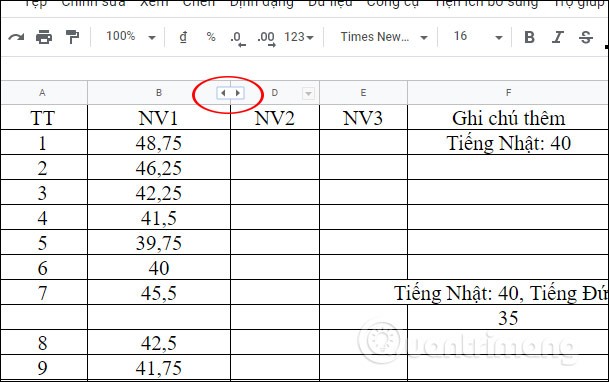
Pasul 2:
Pentru a ascunde rândurile din Foi de calcul Google, utilizatorii procedează la fel, dă clic pe prima celulă a rândului și selectează Ascundere rând .
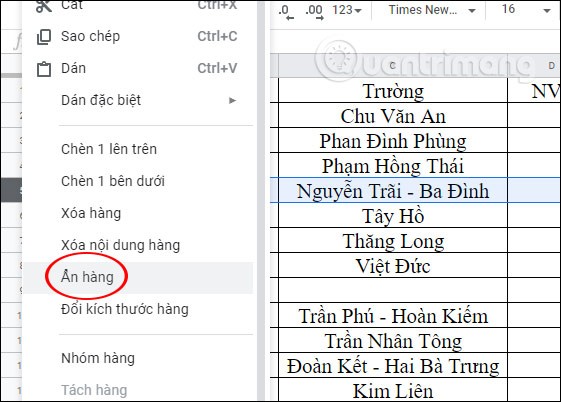
Rezultatul este că rândul a fost ascuns și apare și o pictogramă săgeată pentru a indica faptul că rândul a fost ascuns. Pentru a afișa din nou rândul, faceți clic pe pictograma săgeată.
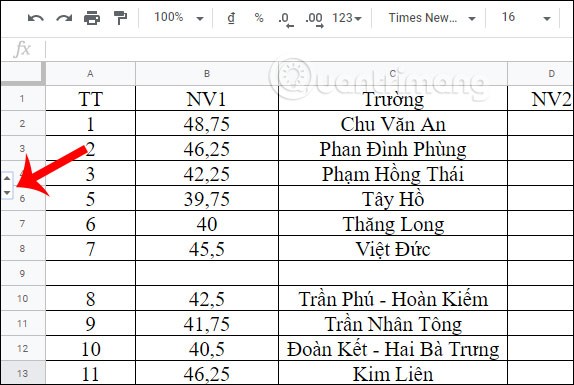
Înghețarea rândurilor, coloanele și ascunderea rândurilor și coloanelor în Foi de calcul Google este foarte simplă și ușor de făcut. Odată terminat, utilizatorii nu pot opera în zone blocate sau ascunse, ceea ce face mai ușoară ordonarea tabelului de date.
Noroc!